
Python3中类的高级语法及实战
Python3(基础|高级)语法实战(|多线程|多进程|线程池|进程池技术)|多线程安全问题解决方案
Python3数据科学包系列(一):数据分析实战
Python3数据科学包系列(二):数据分析实战
Python3数据科学包系列(三):数据分析实战
Win11查看安装的Python路径及安装的库
Python PEP8 代码规范常见问题及解决方案
Python3操作MySQL8.XX创建表|CRUD基本操作
Python3操作SQLite3创建表主键自增长|CRUD基本操作
anaconda3最新版安装|使用详情|Error: Please select a valid Python interpreter
Python函数绘图与高等代数互融实例(一):正弦函数与余弦函数
Python函数绘图与高等代数互融实例(二):闪点函数
Python函数绘图与高等代数互融实例(三):设置X|Y轴|网格线
Python函数绘图与高等代数互融实例(四):设置X|Y轴参考线|参考区域
Python函数绘图与高等代数互融实例(五): 则线图综合案例
Python3操作MongoDb7最新版创建文档及CRUD基本操作
Centos7安装MongoDB7.xxNoSQL数据库|设置开机启动(骨灰级+保姆级)
Mongodb7启动报错排除解决方案
Centos7安装Redis7.x最新稳定版|配置开机启动(骨灰级|保姆级)
一: Redis7.x稳定版下载
下载Redis地址:Redis稳定版本下载链接
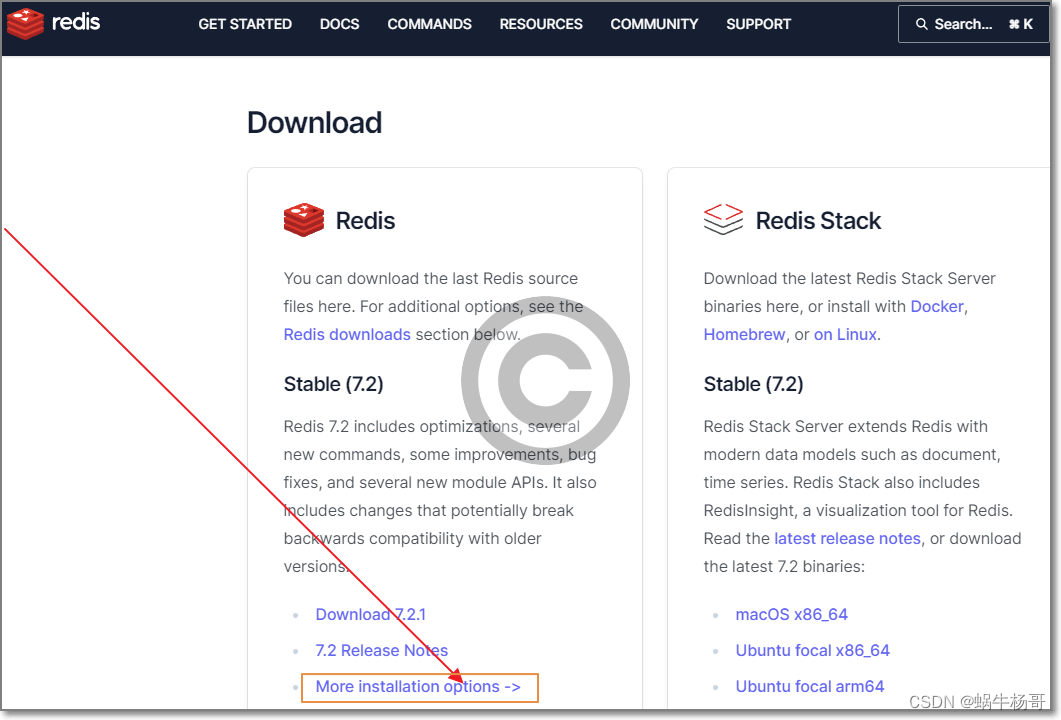
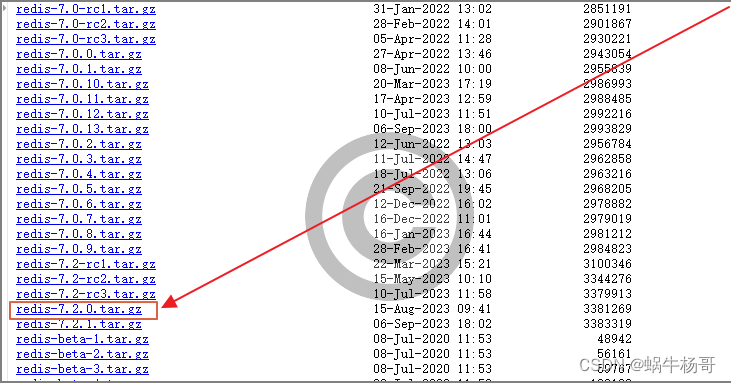
下载7.2.0稳定版
[root@www tools]# wget https://download.redis.io/releases/redis-7.2.1.tar.gz
[root@www tools]# mkdir -p /usr/local/redis7
解压安装包至指定的目录
[root@www tools]# tar -zxvf redis-7.2.1.tar.gz -C /usr/local/redis7/
[root@www redis7]# ll
总用量 4
drwxrwxr-x 8 root root 4096 9月 7 01:56 redis-7.2.1
[root@www redis7]# pwd
/usr/local/redis7
注意事项:
安装依赖环境
redis是由C语言开发,因此安装之前必须要确保服务器已经安装了gcc,可以通过如下命令查看机器是否安装:
gcc -v[root@www redis-7.2.1]# gcc -v
使用内建 specs。
COLLECT_GCC=gcc
COLLECT_LTO_WRAPPER=/usr/libexec/gcc/x86_64-redhat-linux/4.8.5/lto-wrapper
目标:x86_64-redhat-linux
配置为:../configure --prefix=/usr --mandir=/usr/share/man --infodir=/usr/share/info --with-bugurl=http://bugzilla.redhat.com/bugzilla --enable-bootstrap --enable-shared --enable-threads=posix --enable-checking=release --with-system-zlib --enable-__cxa_atexit --disable-libunwind-exceptions --enable-gnu-unique-object --enable-linker-build-id --with-linker-hash-style=gnu --enable-languages=c,c++,objc,obj-c++,java,fortran,ada,go,lto --enable-plugin --enable-initfini-array --disable-libgcj --with-isl=/builddir/build/BUILD/gcc-4.8.5-20150702/obj-x86_64-redhat-linux/isl-install --with-cloog=/builddir/build/BUILD/gcc-4.8.5-20150702/obj-x86_64-redhat-linux/cloog-install --enable-gnu-indirect-function --with-tune=generic --with-arch_32=x86-64 --build=x86_64-redhat-linux
线程模型:posix
gcc 版本 4.8.5 20150623 (Red Hat 4.8.5-44) (GCC)
如果没有安装则通过以下命令安装:
yum install -y gcc
二: 进入目录并编译
# 进入目录
[root@www redis7]# cd redis-7.2.1/
# 编译,默认会生成该目录/usr/local/bin
[root@www redis-7.2.1]# make# 默认的安装路径是在
/usr/local/bin目录下,查看目录下的内容确保安装成功;# 一定要执行该命令,不然不会安装到bin目录,该目录下文空
[root@www redis-7.2.1]# make install
查看目录下的内容确保安装成功
[root@www redis-7.2.1]# ll /usr/local/bin
安装完成后,会看到redis配置文件redis.conf和src目录下redis-server启动脚本
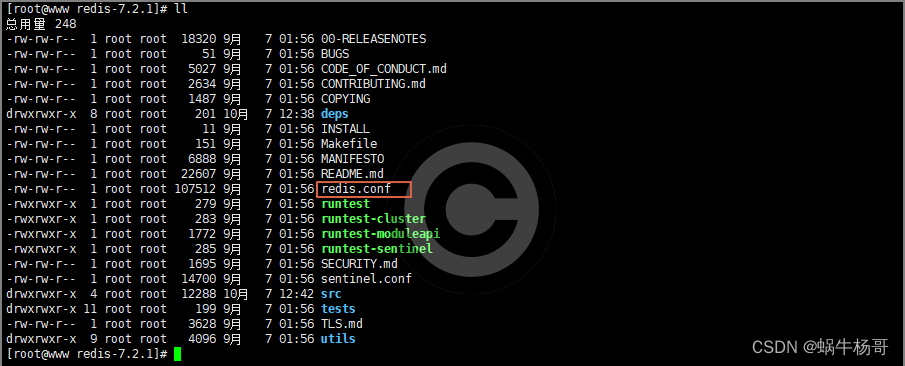 进入src目录:可以看到启动脚本redis-server
进入src目录:可以看到启动脚本redis-server
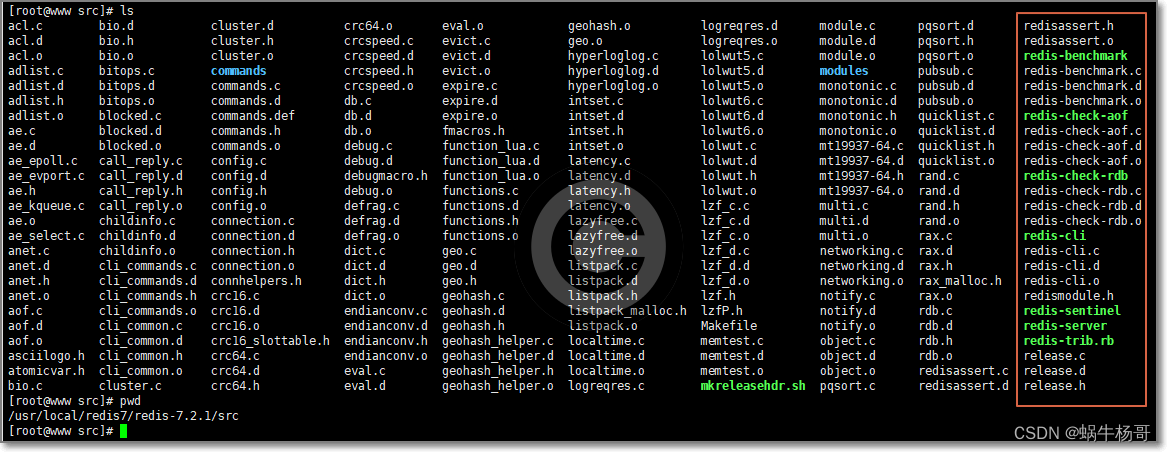
三: 编写启动脚本并设置开机启动
[root@www redis-7.2.1]# cat /etc/systemd/system/redis.service
[Unit]
Description=redis-server
After=network.target[Service]
Type=forking
ExecStart=/usr/local/bin/redis-server /usr/local/redis7/redis-7.2.1/redis.conf
PrivateTmp=true[Install]
WantedBy=multi-user.target
四: 修改redis.conf配置文件
# 访问端口
port 6379
# 是否后台启动
daemonize yes
# 是否开启保护模式
protected-mode no
#允许访问的地址,默认是127.0.0.1,会导致只能在本地访问。修改为0.0.0.0则可以在任意#IP访问,生产环境不要设置为0.0.0.0
bind 0.0.0.0# pid文件的默认地址;文件后缀与端口号一致
pidfile /var/run/redis_6379.pid
# 配置日志文件,便于排查问题
logfile "/usr/local/redis7/logs/redis.log"
五: 配置开机启动
#重载系统服务,是修改生效
systemctl daemon-reload
#启动
systemctl start redis
#停止
systemctl stop redis
#重启
systemctl restart redis
#查看状态
systemctl status redis# 设置开机启动
systemctl enable redis
六: 启动服务并查看启动状况
[root@www redis-7.2.1]# systemctl start redis
[root@www redis-7.2.1]# systemctl status redis
● redis.service - redis-server
Loaded: loaded (/etc/systemd/system/redis.service; disabled; vendor preset: disabled)
Active: active (running) since 六 2023-10-07 13:59:10 CST; 3s ago
Process: 13360 ExecStart=/usr/local/bin/redis-server /usr/local/redis7/redis-7.2.1/redis.conf (code=exited, status=0/SUCCESS)
Main PID: 13361 (redis-server)
Tasks: 6
CGroup: /system.slice/redis.service
└─13361 /usr/local/bin/redis-server 192.168.1.111:637910月 07 13:59:10 www.yhchange.com systemd[1]: Starting redis-server...
10月 07 13:59:10 www.yhchange.com systemd[1]: Started redis-server.
[root@www redis-7.2.1]# ps aux|grep redis
root 13258 0.8 0.2 239320 8332 ? Ssl 13:58 0:00 /usr/local/bin/redis-server 192.168.1.111:6379
root 13280 0.0 0.0 112824 988 pts/0 S+ 13:58 0:00 grep --color=auto redis
七: redis-cli客户端连接
[root@www redis-7.2.1]# redis-cli -h 192.168.1.111 -p 6379
192.168.1.111:6379> keys *
1) "list"
2) "title"
3) "detail"
4) "nickname"
5) "key"
6) "set2"
7) "set3"
8) "name"
9) "num"
10) "incr"
11) "set1"
12) "list-5"
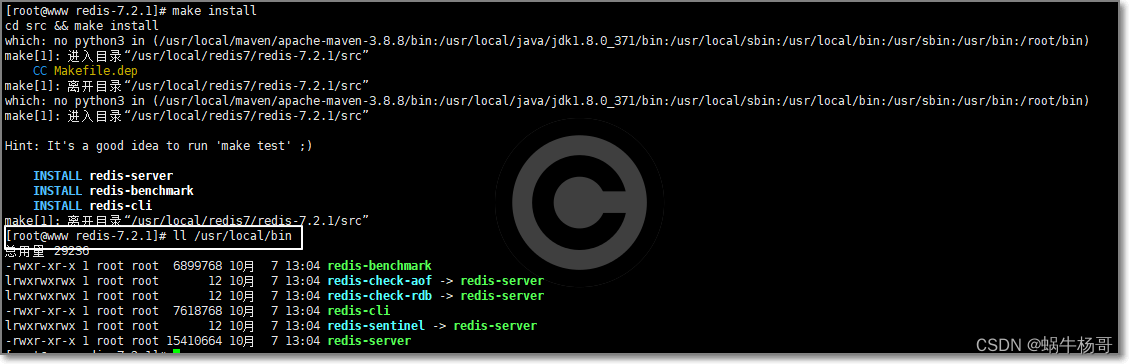
![[NISACTF 2022]popchains - 反序列化+伪协议](http://pic.xiahunao.cn/[NISACTF 2022]popchains - 反序列化+伪协议)










)

)



)

